Win7输入法切换不了怎么办?5种解决方法汇总
在使用Windows 7系统时,很多用户会遇到输入法无法切换的问题,这给日常工作和学习带来了诸多不便。本文将详细介绍5种有效的解决方法,帮助您快速恢复输入法切换功能。
方法一:检查输入法服务是否开启
按下Win+R组合键打开运行窗口
输入services.msc并回车
在服务列表中找到Text Input Management Service
右键点击选择属性
确保服务状态为已启动,启动类型设为自动
点击应用和确定保存设置
方法二:重新注册输入法相关文件
以管理员身份运行命令提示符
依次输入以下命令并回车:
regsvr32 msutb.dll
regsvr32 msctf.dll
等待显示DllRegisterServer成功的提示
重启计算机
方法三:修复输入法设置
打开控制面板,选择区域和语言
切换到键盘和语言选项卡
点击更改键盘按钮
在文本服务和输入语言窗口中,删除所有输入法
重新添加需要的输入法
点击应用和确定保存设置
方法四:检查快捷键设置
打开控制面板,选择区域和语言
切换到键盘和语言选项卡
点击更改键盘按钮
选择高级键设置选项卡
检查输入语言的热键设置是否正确
可以尝试恢复默认设置或重新设置快捷键
方法五:创建新的用户账户
如果以上方法都无法解决问题,可能是当前用户配置文件损坏,可以尝试:
打开控制面板,选择用户账户
点击管理其他账户
选择创建新账户
设置新账户并登录测试输入法切换功能
注意事项
建议按照顺序尝试上述方法
操作前最好备份重要数据
如果是第三方输入法问题,可以尝试卸载重装
定期更新系统补丁可以预防此类问题
通过以上5种方法,大多数Win7输入法无法切换的问题都能得到解决。如果问题仍然存在,建议考虑升级系统或寻求专业技术支持。